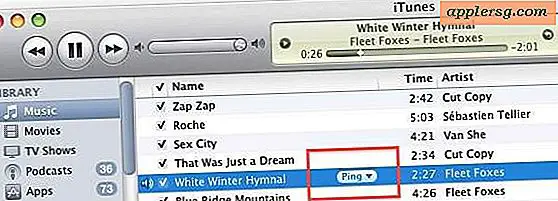एक फिंगरप्रिंट और टच आईडी के साथ आईफोन अनलॉक करें, विश्वसनीय रूप से

टच आईडी और आईफोन फिंगरप्रिंट रीडर थोड़ी देर के लिए आसपास रहा है, लेकिन एक बहुत अच्छी सुविधा है जो अधिक उपयोग नहीं करती है, एक स्पर्श और फिंगरप्रिंट के साथ एक आईफोन अनलॉक करने की क्षमता है - जिसका मतलब है कि जब आप पासकोड दर्ज नहीं करते हैं आईफोन अनलॉक करना चाहते हैं। इसके बजाए, आप बस होम बटन के खिलाफ अपनी अंगुली या अंगूठे को आराम दें, और स्क्रीन स्वचालित रूप से अनलॉक हो जाती है। चाहे कुछ उपयोगकर्ताओं के पास यह टच आईडी सुविधा बंद हो, चाहे उद्देश्य के अनुसार काम करने वाली सुविधा के साथ परेशानी हो, या बस यह नहीं पता कि यह मौजूद है, जो जानता है, लेकिन इसे स्थापित करना आसान है और यदि आप किसी विशेष चाल का उपयोग करते हैं तो यह काफी अच्छा काम करता है फिंगरप्रिंट मान्यता में सुधार करने के लिए।
इस बात को ध्यान में रखते हुए, यहां फिंगरप्रिंट आधारित अनलॉकिंग सक्षम करने का तरीका बताया गया है, और शायद अधिक महत्वपूर्ण बात यह है कि विश्वसनीय रूप से अच्छी तरह से काम करना ताकि यह हर प्रयास पर अनलॉक हो जाए।
नोट: आपको स्पष्ट रूप से एक आईओएस डिवाइस की आवश्यकता होगी जिसमें काम करने के लिए टच आईडी समर्थन और एक फिंगरप्रिंट रीडर होगा। फिलहाल यह नवीनतम मॉडल आईफोन और आईपैड मॉडल है जिसमें टच आईडी सुविधा अंतर्निहित है, और निश्चित रूप से यहां से सभी डिवाइसों में सुविधा भी शामिल होगी।
आईओएस में टच आईडी फिंगरप्रिंट अनलॉक कैसे सक्षम करें
- सेटिंग्स ऐप खोलें और फिर "सामान्य" अनुभाग पर जाएं
- "पासकोड और फ़िंगरप्रिंट" पर टैप करें
- "फिंगरप्रिंट" चुनें
- सुनिश्चित करें कि "पासकोड अनलॉक" चालू स्थिति पर सेट है

एक बार आपके पास फिंगरप्रिंट अनलॉक सुविधा सक्षम हो जाने के बाद, आप यह सुनिश्चित करना चाहेंगे कि आपके पास टच आईडी के साथ पंजीकृत फ़िंगरप्रिंट हैं जिन्हें आप स्क्रीन को जागने और आईफोन अनलॉक करने के लिए नियमित रूप से उपयोग करते हैं। मेरे लिए, यह मेरा अंगूठा है, लेकिन कुछ उपयोगकर्ताओं के लिए यह एक सूचक उंगली, मध्य उंगली, या जो कुछ भी हो सकता है।
टच आईडी फिंगरप्रिंट पहचान विश्वसनीयता में सुधार
फिंगरप्रिंट रीडर को अधिक विश्वसनीय बनाने के लिए, आप सामान्य रूप से फिंगरप्रिंट जोड़ना चाहेंगे, लेकिन मोड़ के साथ; सेटअप प्रक्रिया के दौरान एक ही उंगली को दो बार (या अधिक) का उपयोग करें, लेकिन उन्हें विभिन्न अंगुलियों के रूप में पंजीकृत करें:
- "नया फिंगरप्रिंट जोड़ें" चुनें और प्राथमिक फिंगरप्रिंट के साथ निर्देशों का पालन करें जिन्हें आप उपयोग करना चाहते हैं
- एक अलग उंगली के साथ फिर से जोड़ने फिंगरप्रिंट सेटअप के माध्यम से चलाएं
- अंत में, 'नई फिंगरप्रिंट' प्रक्रिया को फिर से चलाएं, इस बार उसी चरण का उपयोग करके जिसे आपने पहले चरण में उपयोग किया था, आपकी प्राथमिक अनलॉकिंग उंगली, लेकिन थोड़ा अलग कोण पर
जब आप समाप्त कर लें तो सेटिंग से बाहर निकलें या आप तुरंत अपने आईफोन को लॉक करके इसे होम बटन टच आईडी सेंसर पर उंगली पकड़कर फिर से जांच सकते हैं। एक ही उंगली के साथ कई बार जोड़ा गया लेकिन थोड़ा अलग कोणों पर, इसे बहुत बेहतर प्रदर्शन करना चाहिए।
स्पष्ट होने के लिए, यह आईओएस पासकोड सुविधा को काम करने या अक्षम करने से नहीं रोकता है, फिर भी आप डिवाइस को अनलॉक करने के लिए पासकोड दर्ज कर सकते हैं यदि आप चाहते हैं। वास्तव में, यदि टच आईडी सेंसर एक फिंगरप्रिंट को पहचानने में विफल रहता है, या यदि आपने कुछ दिनों में टचआईडी सुविधा का उपयोग नहीं किया है, तो आपको आईफोन को अनलॉक करने के लिए सामान्य पासकोड का उपयोग करना होगा।